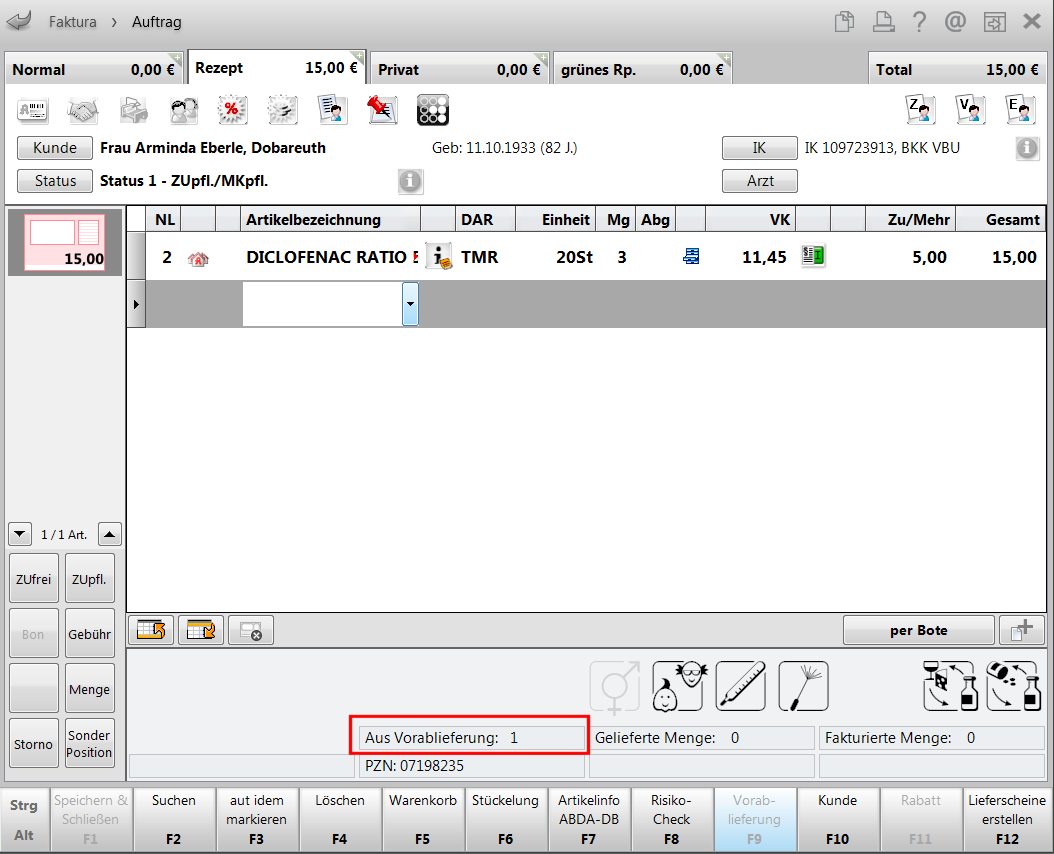Vorab gelieferte Artikel abrechnen (Faktura)
Vorablieferungen können Sie sowohl in der Faktura, als auch an der Kasse abrechnen.
Nutzen Sie dazu an der Kasse und an der Fakturakasse die Funktion Rezeptschuld - Strg+F9.
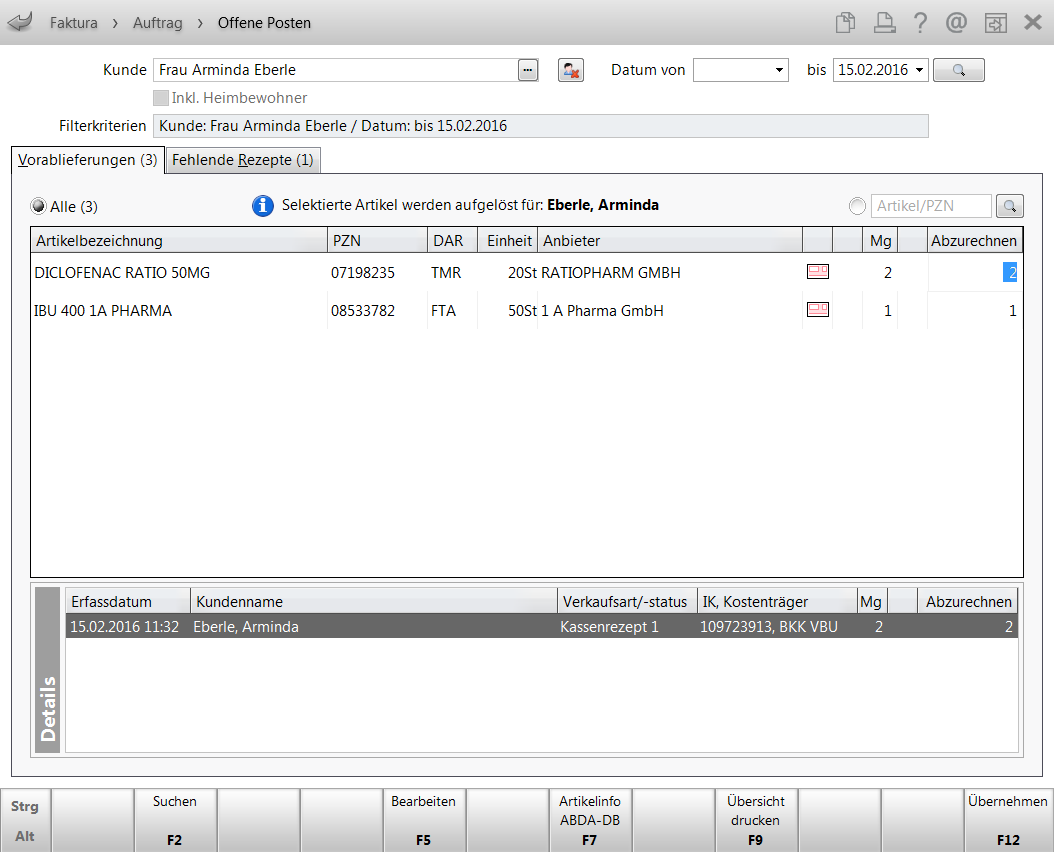
Die Seite Vorablieferungen zeigt Ihnen alle vorab an den aktuellen Kunden gelieferten Artikel.
Weitere Informationen zu den Elementen des Fensters finden Sie im Thema 'Übersicht über die Vorablieferungen'.
Vorab gelieferte Artikel in Auftrag erfassen und Lieferschein erstellen
Vorab gelieferte Artikel müssen Sie zunächst wieder in einem Auftrag erfassen, um sie abrechnen zu können. Legen Sie daher zunächst einen Auftrag an.
Fahren Sie nun wie folgt fort:
- Öffnen Sie die Faktura im Register Aufträge.
- Legen Sie mit Neu - F3 einen neuen Auftrag an und wählen Sie den gewünschten Kunden aus. Das Fenster Faktura > Auftrag, auch als 'Fakturakasse' bezeichnet, wird eingeblendet.
- Wählen Sie die gewünschte Verkaufsart aus.
-
Drücken Sie Rezeptschuld - Strg + F9.
Das Register Vorablieferungen aus dem Modul Offenen Posten öffnet. Sie sehen alle vorab an den Kunden gelieferten Artikel. - Wählen Sie in der Artikelübersicht den Artikel aus, den Sie zum Abrechnen in den Auftrag übernehmen wollen.
Mit gehaltener Strg-Taste und Mausklick können Sie mehrere Artikel gleichzeitig markieren und abrechnen.
-
Tragen Sie in der Übersicht im Feld Abzurechnen ein, wie viele der vorab gelieferten Artikelpackungen Sie jetzt abrechnen möchten.
 Die abzurechnende Packungsanzahl wird übernommen. Sie wird automatisch auf die einzelnen Subtotals verteilt, beginnend mit dem ältesten. Im Details-Bereich werden die Angaben in der Spalte Abzurechnen entsprechend aktualisiert.
Die abzurechnende Packungsanzahl wird übernommen. Sie wird automatisch auf die einzelnen Subtotals verteilt, beginnend mit dem ältesten. Im Details-Bereich werden die Angaben in der Spalte Abzurechnen entsprechend aktualisiert. -
Wählen Sie Übernehmen - F12.
Das Fenster wird geschlossen. Die abzurechnenden Packungen des selektierten Artikels werden in den Auftrag übernommen und die entsprechende Preisermittlung (z.B. A+V Kalkulation, BtM-Gebühren) durchgeführt.Es wird stets die Verkaufsart des aktuellen Auftrags übernommen. Ausnahme: Der aktuelle Auftrag hat die Verkaufsart 'Normal' und beim Erstellen der Vorablieferung wurde der Artikel mit einem anderen Rezeptstatus (z.B. 'GKV-Rezept') erfasst; in diesem Fall werden Rezeptstatus und ggf. Kostenträger der Vorablieferung übernommen. - Erfassen Sie ggf. weitere Artikel, die an den Kunden geliefert werden sollen.
-
Sind alle Artikel erfasst, drücken Sie Lieferscheine erstellen - F12.
Für die neu hinzuerfassten Artikel werden Lieferscheine erstellt und gedruckt. Ansonsten wird kein Lieferschein erstellt.Die Lieferscheine weisen keine vorab gelieferten Artikel aus; für diese wurden bei der Vorablieferung bereits Lieferscheine erstellt. - Mit der Rezeptdruck-Vorschau wird die Bedruckung der Rezepte angeboten.
Damit haben Sie vorab gelieferte Artikel zur Abrechnung in einen Auftrag übernommen. Der Auftrag hat den Status 'Geliefert' und steht für die Rechnungserstellung bereit.
Es wird nur der (neu angelegte) abgerechnete Auftrag mit neuer Auftragsnummer angezeigt.
Teilweise abgerechnete Vorablieferungsaufträge werden angezeigt, damit sie noch vollständig abgerechnet werden können.
Mehrere Artikel gleichzeitig übernehmen
Sie können mehrere vorab gelieferte Artikel gleichzeitig übernehmen. Geben Sie zunächst für alle gewünschten Artikel die abzurechnende Menge vor. Markieren Sie sie dann mit Strg + Mausklick und wählen Sie Übernehmen - F12. Handelt es sich um eine vorab gelieferte Herstellung, dann ist keine Mehrfachselektion möglich.
Gezielt Vorablieferungen aus bestimmten Subtotals abrechnen
Sie können gezielt bestimmen, aus welchen Subtotals die Vorablieferungen abgerechnet werden sollen.
Dazu müssen Sie die abzurechnende Menge im Details-Bereich direkt beim betreffenden Subtotal eintragen. Die Eingabe nehmen Sie auch dort in der Spalte Abzurechnen vor.
Drücken Sie dann Enter. In der Artikelübersicht wird die abzurechnende Menge für den betreffenden Artikel automatisch aktualisiert.
In der Artikelübersicht wird die abzurechnende Menge für den betreffenden Artikel automatisch aktualisiert.
Menge im Auftrag vorwählen
Sie können die abzurechnende Packungsanzahl im Auftrag vorwählen. Gehen Sie wie folgt vor:
- Geben Sie im Feld 'Artikelbezeichnung' die Artikelmenge vor, die Sie abrechnen wollen, z.B. 25 Packungen.
-
Drücken Sie die Taste Menge X.
Die vorgegebene Menge wird in die Spalte Mg übernommen. -
Drücken Sie Rezeptschuld - Strg+F9.
Das Register Vorablieferungen aus dem Modul Offenen Posten öffnet. Sie sehen alle vorab an den Kunden gelieferten Artikel.
Bei allen Artikeln wird unter Abzurechnen die vorgewählte Menge angezeigt, maximal jedoch so viele Packungen, wie jeweils vorab geliefert worden sind.
Fahren Sie zum Abrechnen der Vorablieferungen fort, wie oben beschrieben.
Nach dem Übernehmen der vorab gelieferten Menge aus dem Register Vorablieferungen wird im unteren Bereich des Fakturakasse-Fensters im Feld Aus Vorablieferung angezeigt, wie viele Packungen der aktuell gewählten Position aus einer Vorablieferung stammen.
Artikelbezeichnung im Auftrag vorwählen
Sie können den abzurechnenden Artikel im Auftrag vorwählen. Gehen Sie wie folgt vor:
-
Geben Sie den Anfang der Artikelbezeichnung ein, als wollten Sie eine Artikelsuche durchführen.
-
Drücken Sie Rezeptschuld - Strg + F9.
Das Register Vorablieferungen aus dem Modul Offenen Posten öffnet. Sie sehen alle vorab an den Kunden gelieferten Artikel.
Der Markierungsbalken wird entsprechend ihrer Suchvorgaben platziert.
Fahren Sie zum Abrechnen der Vorablieferungen fort, wie oben beschrieben.
Abrechnung für einen Vorablieferungsauftrag stornieren
Möchten Sie die Abrechnung für einen Vorablieferungsauftrag stornieren, weil sie fehlerhaft ist, so gehen Sie wie folgt vor:
- Suchen Sie in der Faktura den (bereits abgerechneten Vorablieferungs-) Auftrag heraus.
- Stornieren Sie den abgerechneten Vorablieferungsauftrag mit Stornieren - F6.Der ursprüngliche Vorablieferungsauftrag (mit Vorablieferung
 in der Spalte VA gekennzeichnet) ist in der Faktura wieder sichtbar.
in der Spalte VA gekennzeichnet) ist in der Faktura wieder sichtbar.
 Beachten Sie, dass durch die Stornierung der Abrechnung NICHT der ursprüngliche Vorablieferungsauftrag gelöscht wird.
Beachten Sie, dass durch die Stornierung der Abrechnung NICHT der ursprüngliche Vorablieferungsauftrag gelöscht wird.
Im Gegenteil: Er wird wieder angezeigt, damit er ordnungsgemäß abgerechnet werden kann.
Möchten Sie den ursprünglichen Vorablieferungsauftrag stornieren, so müssen Sie diesen - mit VA  gekennzeichneten - in der Faktura direkt stornieren mit Stornieren - F6.
gekennzeichneten - in der Faktura direkt stornieren mit Stornieren - F6.
Rechnungsdatum einer aufgelösten Vorablieferung abhängig vom Abnehmer
Wenn Ihre Apotheke bspw. mit einer größeren Arztpraxis zusammenarbeitet, dann erstellen Sie regelmäßig eine größere Menge von Vorablieferungen im Auftrag dieser Arztpraxis.
Abhängig vom Abnehmer der Vorablieferung (Patient oder Arztpraxis) wird das Rechnungsdatum aufgedruckt:
- Beim Auflösen der Vorablieferung wird nur dann das Datum der Vorablieferung übernommen, wenn der Abnehmer der Vorablieferung der gleiche ist wie derjenige der Auflösung. In dem Fall wäre das die belieferte Arztpraxis, bspw. mit einem Sprechstundenbedarfsrezept.
- Falls die Vorablieferung an einen andern Kunden aufgelöst wird, in dem Fall der Patient, der mit dem Rezept in die Apotheke kommt, dann wird das Datum der Auflösung auf die Rechnung gedruckt.
Weitere Info und Funktionen
'Vorab gelieferte Artikel an der Kasse abrechnen'
'Nachgereichte Rezepte an der Kasse abrechnen'